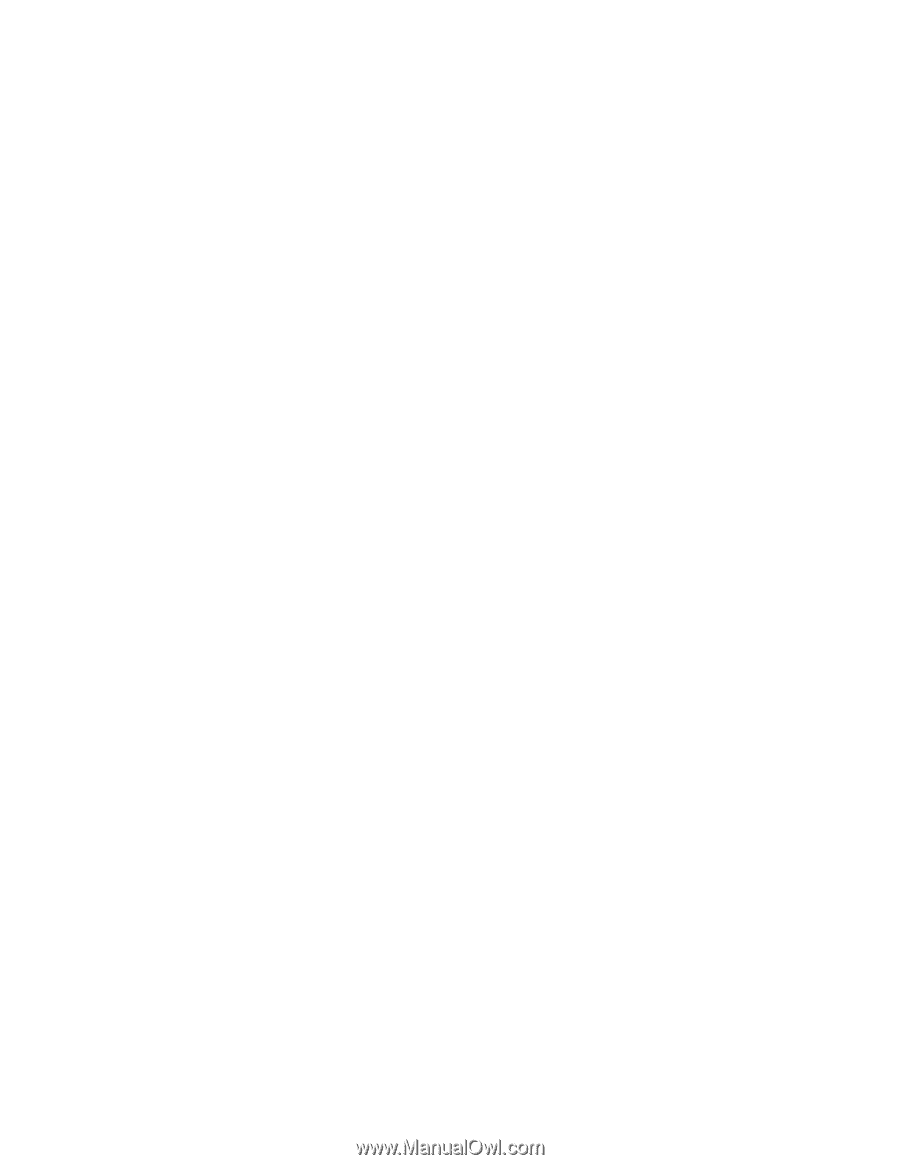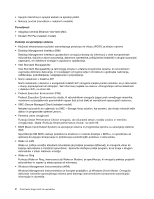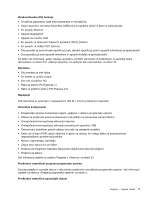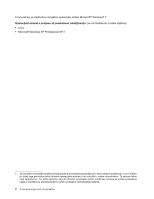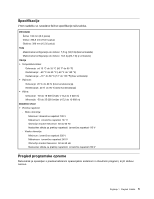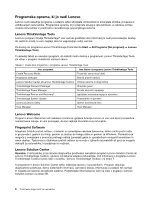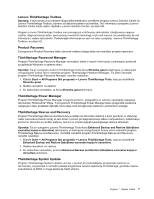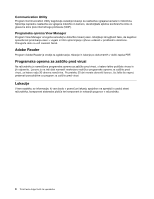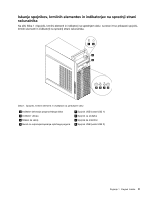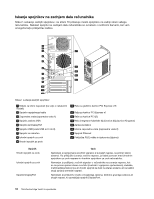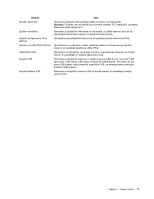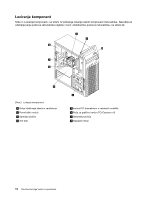Lenovo ThinkCentre Edge 91 (Slovenian) User Guide - Page 19
ThinkVantage Rescue and Recovery, Lenovo ThinkVantage Toolbox
 |
View all Lenovo ThinkCentre Edge 91 manuals
Add to My Manuals
Save this manual to your list of manuals |
Page 19 highlights
Lenovo ThinkVantage Toolbox Opomba: V računalniku je za namene diagnostike predhodno nameščen program Lenovo Solution Center ali Lenovo ThinkVantage Toolbox, odvisno od datuma izdelave računalnika. Več informacij o programu Lenovo Solution Center boste našli v razdelku »Lenovo Solution Center« na strani 96. Program Lenovo ThinkVantage Toolbox vam pomaga pri vzdrževanju računalnika, izboljševanju njegove zaščite, diagnosticiranju težav, spoznavanju inovativnih tehnologij, ki jih nudi Lenovo, ter pridobivanju še več informacij o vašem računalniku. Podrobnejše informacije so vam na voljo v poglavju »Lenovo ThinkVantage Toolbox« na strani 97. Product Recovery S programom Product Recovery lahko obnovite vsebino trdega diska na tovarniško privzete nastavitve. ThinkVantage Password Manager Program ThinkVantage Password Manager samodejno zbere in izpolni informacije o preverjanju pristnosti za aplikacije Windows in spletne strani. Opombe: Če je v programu Lenovo ThinkVantage Tools ikona Shramba gesel zatemnjena, je treba pred omogočanjem funkcij ročno namestiti program ThinkVantage Password Manager. Če želite namestiti program ThinkVantage Password Manager, naredite naslednje: 1. Kliknite Start ➙ All Programs (Vsi programi) ➙ Lenovo ThinkVantage Tools, nato pa dvokliknite Shramba gesel. 2. Sledite navodilom na zaslonu. 3. Ko dokončate namestitev, je ikona Shramba gesel aktivirana. ThinkVantage Power Manager Program ThinkVantage Power Manager omogoča priročno, prilagodljivo in celovito upravljanje napajanja računalnika ThinkCentre® Edge. S programom ThinkVantage Power Manager lahko prilagodite nastavitve napajanja in tako dosežete najboljše ravnovesje med zmogljivostjo sistema in prihrankom energije. ThinkVantage Rescue and Recovery Program ThinkVantage Rescue and Recovery je rešitev za obnovitev sistema z enim gumbom, ki vključuje nabor samoobnovitvenih orodij, ki vam bodo v pomoč pri diagnosticiranju težav z računalnikom, pridobivanju pomoči in obnovitvi po zrušitvi sistema, tudi če ne morete zagnati operacijskega sistema Windows. Opomba: Če je v programu Lenovo ThinkVantage Tools ikona Enhanced Backup and Restore (Izboljšana varnostna kopija in obnovitev) zatemnjena, je treba pred omogočanjem funkcij ročno namestiti program ThinkVantage Rescue and Recovery. Če želite namestiti program ThinkVantage Rescue and Recovery, naredite naslednje: 1. Kliknite Start ➙ All Programs (Vsi programi) ➙ Lenovo ThinkVantage Tools, nato pa dvokliknite Enhanced Backup and Restore (Izboljšana varnostna kopija in obnovitev). 2. Sledite navodilom na zaslonu. 3. Ko dokončate namestitev, je ikona Enhanced Backup and Restore (Izboljšana varnostna kopija in obnovitev) aktivirana. ThinkVantage System Update Program ThinkVantage System Update vam bo v pomoč pri posodabljanju programske opreme na računalniku, saj prenaša in namešča pakete programske opreme (aplikacije ThinkVantage, gonilnike naprav, posodobitve za BIOS in druge aplikacije tretjih strank). Poglavje 1. Pregled izdelka 7